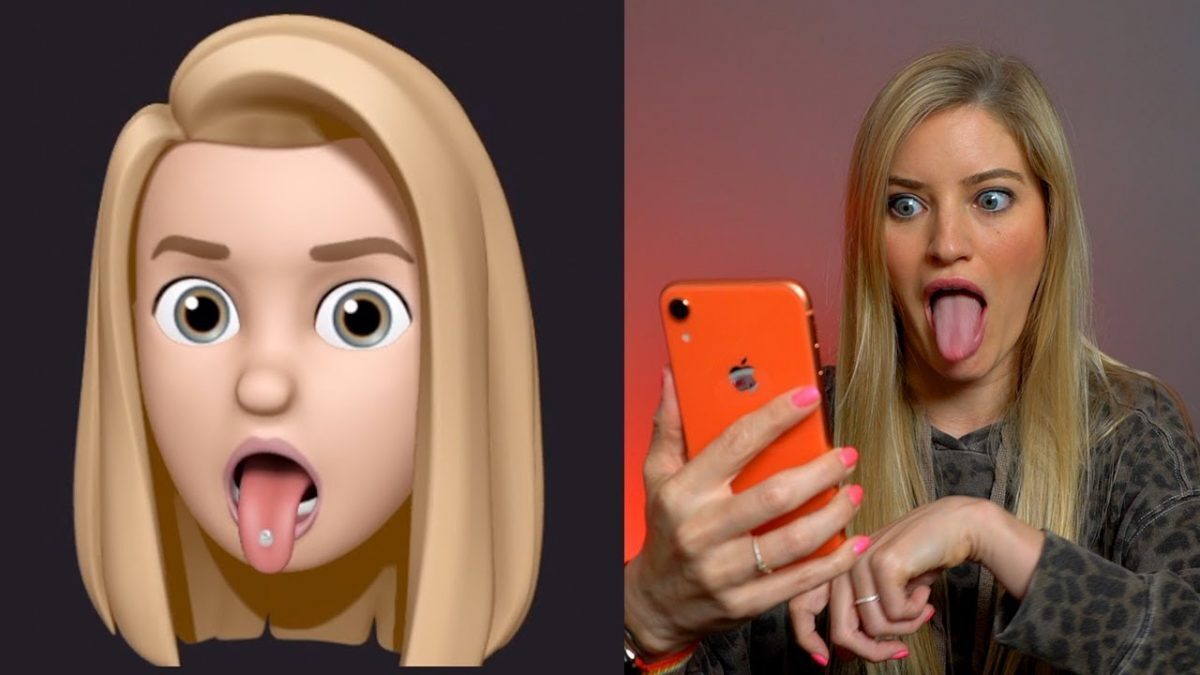وقتی به فکر فیلترهای جالب و بامزهی دوربین هستید، احتمالا اول به فکر استپچت خواهید افتاد. اما شما میتوانید با مموجیها یا انیموجیهای اختصاصی، لحظات جالبی را برای خود و دیگران بسازید. خوشبختانه iOS 13 مموجیها را برای همهی مدلهای آیفون فعال کرده و برای درست کردنش دیگر حتما نیاز به دوربین با قابلیت Face ID ندارید. اگر دوست دارید بدانید که چطور میتوانید این آواتارهای بامزه را ساخت، با ما در ادامه همراه باشید.

اول از همه، مموجی و انیموجی چیست؟
انیموجی بعد از این که در iOS 11 معرفی شد، به شدت محبوب گشته و همه از آن استفاده میکردند. امکانی که با آن میتوانستید شکلکهای مختلف انتخاب کرده و با ضبط ویدیو با دوربین جلوی گوشی، آن را متحرک کرده جای صورت خود بگذارید.
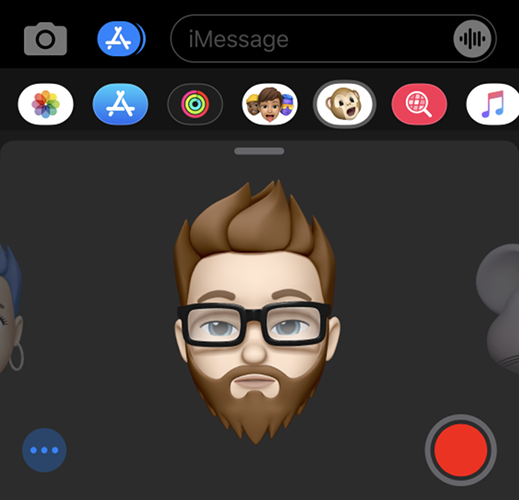
اما حالا با ظهور مموجی، شما این امکان را خواهید داشت تا شکلکهایی کاملا شخصی سازی شده با سلیقه خود بسازید و بعدتر اگر خواستید در پیغامها از آن استفاده کنید یا این که آنها را تبدیل به انیموجی کنید.
چطور یک مموجی شخصیسازی شده بسازید
مموجیهای شخصی سازی شده را باید با اپ Messages بسازید. برای این کار باید Messages را باز کنید و به بخش Stickers بروید که در ردیفی بالای کیبورد قرار گرفته است. با لمس آیکونی که به صورت ” … ” در نظر گرفته شده، گزینهی New Memoji را انتخاب نمایید.
اگر گوشی شما مدل آیفون X یا بالاتر باشد، بعد از تنظیمات اولیه میتوانید با حرکت صورت مموجیها را متحرک سازی کرده و آنها را به انیموجی بدل کنید.
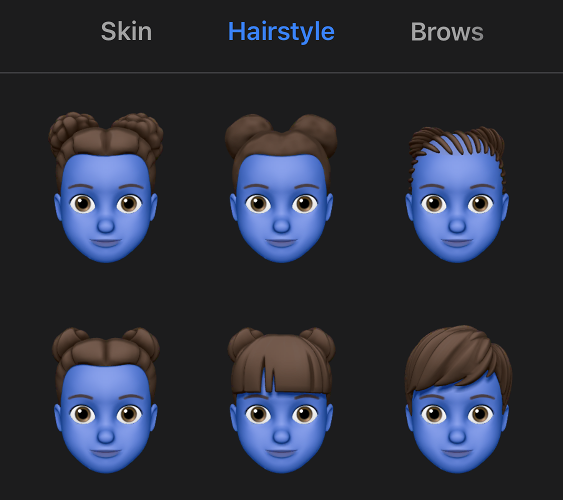
ابتدا شما باید رنگ پوست و مشخصات صورت را در نظر بگیرید، سپس مو، ابرو، چشم، سر، بینی و … را پیش ببرید. بعد از اتمام کار، روی Done در بالا سمت راست صفحه لمس کنید تا این مموجی به لیست شما اضافه شود.
ویرایش مموجی
برای این کار شما دوباره باید اپ Messages را باز کنید و سپس به برگه Stickers بروید. استیکری که میخواهید ویرایش کنید را انتخاب نمایید و سپس روی آیکون ” … ” بزنید و Edit را انتخاب کنید. شما دوباره میتوانید تمام تنظیمات را دستکاری کرده و سپس Done را بزنید. از همین جا میتوانید با زدن روی Delete آن را پاک هم کنید.
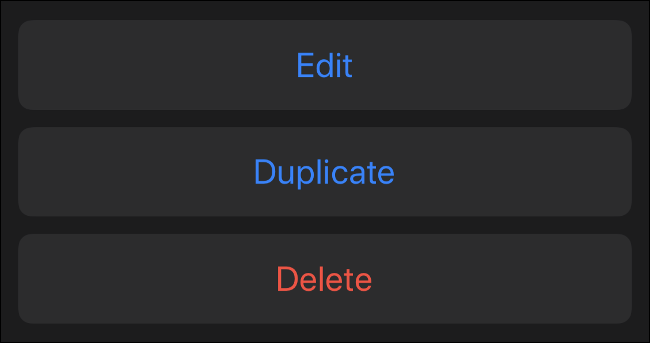
استفاده از مموجی یا انیموجی در iMessage
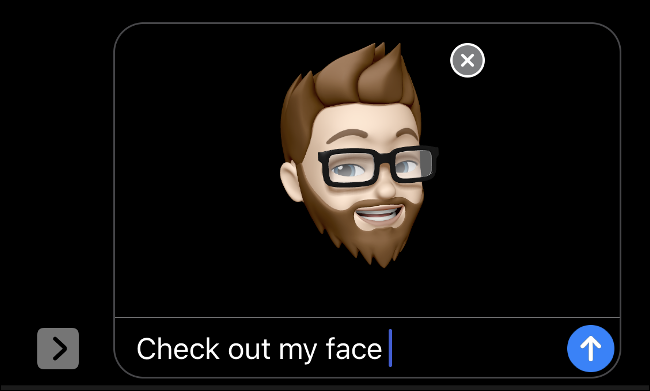
برای این کار کافی است تا در برنامه iMessage پیغامی را باز کنید و به برگه Memoji یا Animoji بروید. حالا باید مموجی یا انیموجی مورد نظر خود را پیدا کرده و با زدن روی Record میتوانید کمتر از ۳۰ ثانیه ویدیو ضبط کنید و ان را تبدیل به یک انیمیشن جالب کنید. تنظیمات کاملی برای ارسال این شکلکهای وجود دارد که موقع فرستادن آن، به راحتی میتوانید از آن استفاده نمایید.

استفاده از مموجی یا انیموجی در FaceTime
اگر برای خود مموجی درست کرده باشید، میتوانید در برنامهی FaceTime به راحتی از آن مثل یک فیلتر اسنپ چت استفاده کنید. البته برای این کار نیاز به آیفون X یا بالاتر دارید که دوربینش از قابلیت Face ID بهره ببرد. برای استفاده از آن نیز کافی است FaceTime را اجرا کرده، تماس خود را برقرار نمایید و سپس با زدن روی آیکون ستاره به Effects بروید و مموجی یا انیمجی مورد نظر خود را انتخاب کنید. هر وقت کار شما با مموجی تمام شد، میتوانید روی X زده تا فیلتر را خاموش کنید.
استفاده از مموجی در برنامههای دیگر
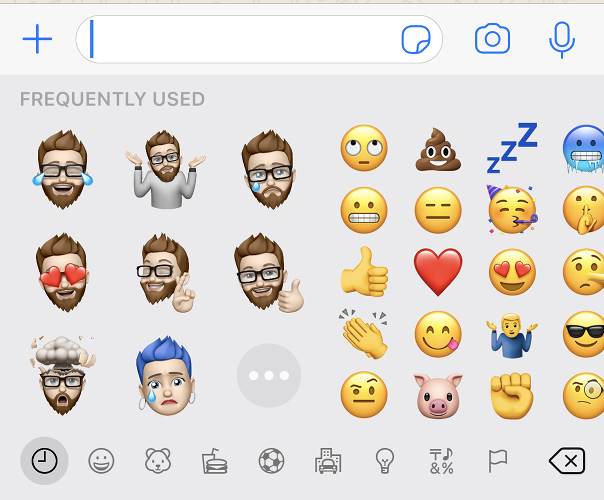
شما امکان استفاده از انیموجی را در برنامههای دیگر ندارید، اما اگر به بخش کیبورد و شکلکها در هر برنامهای بروید، میتوانید مموجیها را پیدا کنید.